設定商業價值工具組
本文可説明您設置 Microsoft Power Platform 業務價值工具包,這是卓越中心 (CoE) 初學者工具包的一個元件。
Business Value Toolkit 解決方案包含以下工件:
| 類型 | 姓名 | Description |
|---|---|---|
| Dataverse 資料表 | 平均成本 | 存儲 事物 的平均成本 - 用於幫助計算解決方案的有形價值。 |
| Dataverse 資料表 | 營業單位 | 存儲組織的層次結構。 |
| Dataverse 資料表 | 個人生產力收集的數據 | 存儲與個人生產力使用案例相關的價值數據。 |
| Dataverse 資料表 | 提案評估收集的數據 | 存儲在提案分析期間捕獲的數據。 |
| Dataverse 資料表 | 戰略目標 | 存儲用於描述營業單位戰略目標的數據。 |
| Dataverse 資料表 | 價值評估收集的數據 | 存儲在應用程式分析期間捕獲的數據,包括計算值。 |
| Dataverse 資料表 | 價值評估案例 | 存儲成功案例的原始版本和增強版本。 |
| AI 提示 | 評估提案 | 用於根據戰略目標評估提案,包括對應用程式或解決方案的構想。 |
| AI 提示 | 評估現有應用程式 | 用於根據戰略目標評估現有應用程式。 |
| AI 提示 | 生成增強的成功案例 | 用於生成增強的成功案例。 |
| AI 提示 | 查看和優化故事 | 用於優化增強的故事。 |
| AI 提示 | 提案對比 | 用於識別類似的應用或提案。 |
| AI 提示 | 總結提案 | 用於總結 value 的提案。 |
| App | 業務價值管理員 | 用於定義組織結構、戰略目標和平均成本。 |
| App | 業務價值捕獲 | 用於作者成功案例、執行價值分析和計算。 |
| App | 在 Online 中 SharePoint 卡片顯示值 | 添加到 SharePoint 新聞文章時,提供值的可視化效果。 |
| 雲端流程 | AI-EnhancedStoryGen | 用於生成增強的故事。 |
| 雲端流程 | AI-ValueAssessmentExistingApp | 用於根據戰略目標分析應用程式。 |
| 雲端流程 | AI-ValueAssessmentProposal | 用於根據戰略目標分析提案,例如應用程式或解決方案構想。 |
| 雲端流程 | New-AdminInitiatedAssessment | 由管理員啟動以評估特定應用程式。 |
| 雲端流程 | New-PersonalProductivityAssessment | 用於迴圈訪問環境中的所有流以評估價值。 |
| 雲端流程 | SPO-Create 成功案例 | 用於在 Online 中創建 SharePoint 成功案例。 |
| 雲端流程 | AI-ProposalComparison | 用於識別類似的應用或提案。 |
| 雲端流程 | AI-RunComparisonCheckAgainstProposal | 用於總結構想或提案的潛在影響。 |
| 連線參照 | Microsoft Dataverse, Microsoft Teams, Office 365 使用者, Power Apps 面向管理員, Power Apps 面向製作者, Power Automate 面向管理員, Power Automate 管理, SharePoint 在線 | 在整個業務價值工具包中使用。 |
| 環境變數 | BusinessValueAppUrl | 啟動 Business value capture 應用程式的 URI。 |
| 環境變數 | 社區 HubUrl | SharePoint 成功案例的在線網站集 URL。 |
注意
業務價值工具包元件不依賴於 CoE 初學者工具包的其他元件。 它可以單獨使用。
注意
商業價值工具包利用生成式 AI 操作。 Power Automate 請務必考慮此功能的全球可用性。
導入 Business Value Toolkit 元件解決方案
首先下載 CoE 初學者工具包檔以安裝業務價值工具包。 該解決方案不強制安裝或使用 CoE 初學者工具包的其餘元件。
下載 CoE 初學者工具包壓縮檔。 aka.ms/CoeStarterKitDownload
解壓縮檔案。
CoE 初學者工具包壓縮檔包含構成 CoE 初學者工具包的所有解決方案和非解決方案元件。
重要
解決方案名稱包含版本號碼。 在以下步驟中,使用 下載中的 business_value_core_x_x_x_xx_managed zip 解決方案。
匯入解決方案。
匯入最多可能需要 15 分鐘才能完成。
匯入範例數據
注意
不要求一定要匯入範例工作資料,但是建議您匯入。
如果要使用戰略目標、組織層次結構和平均成本預填充解決方案,請完成以下步驟。 當您剛開始使用 Business value Toolkit 或正在測試時,這可能很有説明。
樣本數據必須通過 Configuration Migration Tool PAC CLI 的一部分進行安裝。
在 PAC CLI 命令行中,鍵入 pac tool cmt 啟動該工具。
選擇 Office 365 Deployment type ( 部署類型)。
選擇 Import data (導入數據)。
選擇 Show advanced 並輸入您的使用者名和密碼。
選擇已導入 Business value Toolkit 的環境。
選擇 Log in 並輸入您的使用者名和密碼 (如果使用其他帳戶進行連線)。
流覽到您下載的 zip 檔, BV-sample-data.zip。
選擇 Import data (導入數據)。
在 Business Value Admin 應用程式中填充數據
Business Value Admin 應用程式充當與組織結構、戰略目標和平均成本相關的數據的中央存儲庫。 這些基本數據支撐了該工具包在價值對齊分析和價值計算方面的能力。
下表提供了使用基本數據填充 Business value Admin 應用程式的指導。
| 工作 | Description |
|---|---|
| 設置營業單位 | 使用 Business Value Admin 應用程式並選擇 Business units 頁面。 添加代表您的組織和層次結構的團隊、部門和營業單位。 |
| 添加戰略目標 | 與各個團隊和部門密切合作,以捕捉目標以及他們如何衡量實現這些目標的進度。 這是樣品溶液的關鍵組成部分。 將戰略目標分配給相關團隊或部門。 |
| 加上事物的平均成本 | 這些數據用於計算應用程式對戰略目標的有形影響。 與您的團隊和部門合作添加此數據。 此數據分配給營業單位。 |
Business Value Admin 應用程式的架構概述
下面的架構概述了 Business Value Admin 應用程式中使用的各種表和列,並詳細介紹了它們的具體用途。
| 資料表 | Column | 目標 |
|---|---|---|
| 營業單位 | 姓名 | 標識營業單位、團隊或部門的名稱。 |
| 營業單位 | 上層業務 | 將營業單位、團隊或部門連結到其總體實體。 |
| 戰略目標 | 姓名 | 命名戰略目標,例如 Foster asafe and healthy work 環境。 |
| 戰略目標 | Description | 提供有關戰略目標的詳細資訊。 例如 Contoso 通過確保安全和健康的工作場所,將員工的福祉放在首位。 |
| 戰略目標 | 量值 | 列出指示戰略目標進度的量度。 例如, 工作場所事故、 事故嚴重程度和 培訓完成率。 |
| 戰略目標 | 營業單位 | 將戰略目標與特定營業單位相關聯。 |
| 戰略目標 | 所有人 | 指示創建戰略目標記錄的使用者。 |
| 戰略目標 | 動作動詞 | 使用 choice 列指定目標提升的操作類型。 例如, Decrease. |
| 戰略目標 | 關鍵結果區域 | 對目標進行分類以進行分析,對 Power BI 功能板非常有用。 例如, 員工敬業度。 |
| 戰略目標 | 可量化目標 | 詳細說明使用選擇項列使用的度量類型。 例如, %,, $qty,time,rating 和 score)。 |
| 戰略目標 | 時段期間 | 使用選擇列定義實現目標的持續時間。 例如, Annual. |
| 戰略目標 | 可測量的組成部分 | 擴展 Measures 列以描述目標進度的詳細跟蹤方法。 例如, 跟蹤工作場所事故的數量、 受傷的頻率和嚴重程度,並 監控員工安全培訓的完成情況。 |
| 戰略目標 | 目標 | 為目標設置特定目標。 例如 ,當與可量化目標結合使用時,為 75%。 |
| 戰略目標 | 當前度量 | 使用選擇項列指定當前度量的類型。 例如, %,, $qty、 time、 rating 和 score。 |
| 戰略目標 | 目前的值 | 記錄目前值 (如果可用)。 |
| 平均成本 | 姓名 | 命名平均成本項。 例如, 平均工傷成本。 |
| 平均成本 | 平均成本 | 指定數值平均成本。 例如, 10,000 USD。 |
| 平均成本 | 單位 | 定義度量單位。 例如 qty 和 time)。 |
| 平均成本 | 營業單位 | 將成本數據與特定業務單位相關聯。 |
注意
為了有效地填充這些數據,請與各個營業單位的利益相關者密切合作。 由於戰略目標通常是分散的並嵌入到各個部門中,因此直接從相關團隊收集這些信息至關重要。 與這些團隊合作,以全面瞭解他們的戰略目標和與其運營相關的平均成本。
評估現有應用程序的價值
商業價值工具組旨在系統地捕獲和闡明應用程式背後的故事,確保組織能夠始終如一地製作高品質的成功案例。 該工具包通過使用 提示 操作 Power Automate創建文本來使用生成式 AI 功能,從而提高這些故事的敘述品質,並分析對齊和對組織戰略目標的影響。
AI 增強的成功案例生成
該工具包使用其中 Power Automate 的特定提示來增強和完善應用程式擁有者提供的敘述。 以下資訊是此過程中使用的提示的概述。
| 提示名稱 | Description | 使用場合 |
|---|---|---|
| 生成增強的成功案例 | 此提示將初始故事文本轉換為類似於商業雜誌文章的精美格式。 它還將文本轉換為 HTML 以在 Online 上 SharePoint 發布,等待應用程式擁有者的批准。 | 雲端流程:AI-EnhancedStoryGen |
| 查看和優化故事 | 此提示進一步優化了增強的故事,通過處理 AI 生成的內容進行更多優化階段,從而提高可讀性和流暢性。 | 雲端流程:AI-EnhancedStoryGen |
這些提示有助於創建引人入勝且結構良好的成功案例,這些故事會引起業務受眾的共鳴,使複雜的應用程式功能易於訪問且相關。
故事數據架構
下表說明瞭與情景和提案相關的數據架構。
| 資料表 | Column | 目標 |
|---|---|---|
| 價值評估案例 | AI 輔助 | 如果故事已使用生成式 AI 進行了增強。 |
| 價值評估案例 | 部落格文章 | 目前未使用,但可以促進 AI 增強故事的精選版本。 |
| 價值評估案例 | 增強的 AI 故事 | 重構、增強和 HTML 格式的故事。 |
| 價值評估案例 | 姓名 | 如果 row 是一個故事,則表示評估的應用程式的 GUID。 如果 row 是提案,則它是提案標題。 |
| 價值評估案例 | 原創故事 | 用戶為評估和提案提供的 JSON 格式的原始文字。 |
| 價值評估案例 | 故事類型 | 定義 row 是現有應用程式還是提案。 |
| 價值評估案例 | 補充內容 | 生成以匯總應用程式或構想。 |
| 價值評估案例 | 故事狀態 | 如果故事已得到使用者的批准。 |
| 價值評估案例 | 故事標題 | 故事或提案的標題。 |
故事審批和溝通
在組織內共用故事之前,它必須獲得使用者批准。 獲得批准后,該故事將在 Online 中創建 SharePoint 為新聞文章。 最初,作為未發佈的頁面,文章需要系統管理員或具有適當許可權的使用者通過添加圖像並在發佈前進行任何必要的調整來完成它。
注意
要與 SharePoint Online 集成,請確保填充環境變數: CommunityHubUrl。 此 URL 應指向使用 SharePoint 通信網站範本設置的 Online 網站集。 成功案例位於 Pages 庫中。 例如,您的 SharePoint 網站 URL 可能類似於: https://contoso.sharepoint.com/sites/power-platform-coe。 您還應確保運行雲端流程的帳戶在 Online 網站集中至少 具有 Member SharePoint 訪問許可權。
在 Online 中 SharePoint 為成功故事添加價值卡片
業務價值工具包提供了一個畫布應用程式, 顯示在線價值卡片 SharePoint ,可以將其添加到成功案例中。 以下步驟說明如何添加和配置畫布應用。
在 Online 中 SharePoint 編輯頁面之前,請完成以下步驟。
登入 Power Apps。
選擇 Solutions (解決方案 )。
選擇 Business Value Apps (商業價值>應用程式)。
選擇名為在 Online 中 顯示值卡片的畫布應用旁邊的省略號 ( SharePoint ...)。
複製 Web 連結。
複製要向其添加畫布應用的成功案例的 Story ID 。
通過選擇 Edit 按鈕,在故事頁面上進入『edit』模式。
在頁面中選擇要添加畫布應用的區域,然後選擇加號 (+) 並選擇 Microsoft Power Apps (預覽版)。
在 App web 連結 or Id (應用程式 web 或 ID 輸入) 中,將以下參數添加到 web 連結 URL:
?&storyId=<paste story Id>保存頁面並在準備就緒后重新發佈頁面。
開始
業務價值工具包提供了靈活的方法來啟動價值評估並滿足組織內的不同角色和使用案例的需求。 這些方法確保可以根據特定需求在正確的環境中有效地管理和啟動評估。
使用者啟動的 - 現有應用程式評估:
- 用戶啟動 Business Value Capture 應用程式。
- 使用者從應用程式中選擇要評估的應用程式。
管理員發起 - 現有應用程式評估:
- 管理員確定需要評估的應用程式。
- 管理員啟動價值評估過程。
管理員啟動 - 個人生產力流:
- 管理員確定一個環境來評估個人生產力流。
- 管理員啟動評估過程。
這些啟動方法為不同的組織利益相關者提供了量身定製的方法,從而提高了價值評估的效率和相關性。
用戶啟動的價值評估
以下步驟概述了用戶啟動的價值評估過程。
- 用戶啟動 Business Value Capture 應用程式。
- 用戶從導航選項中選擇 Evaluate an existing app (評估現有應用程式 )。
- 從可用應用程式清單中,使用者選擇要評估的應用程式。
- 使用者分享了應用背後的故事,包括:
- 面臨的挑戰
- 開發的解決方案
- 遇到的任何障礙
- 實現的初始價值
- 未來計劃
- 該系統利用生成式 AI 來增強和重新格式化故事。 用戶可以編輯和批准最終版本。
- 該故事在 Online 中創建 SharePoint 為未發佈的新聞文章,允許管理員或具有所需許可權的用戶在發佈之前添加圖像並進行最終編輯。
- 使用者查看並選擇受解決方案影響的戰略目標,確定影響最大的領域。
- 最後階段涉及使用價值計算機準確確定應用程式的價值。
管理員發起的價值評估
以下步驟適用於管理員啟動的價值評估方案。
系統管理員通過 CoE 初學者工具包儀錶板、 Power Platform 系統管理中心儀錶板或自定義解決方案標識應用。
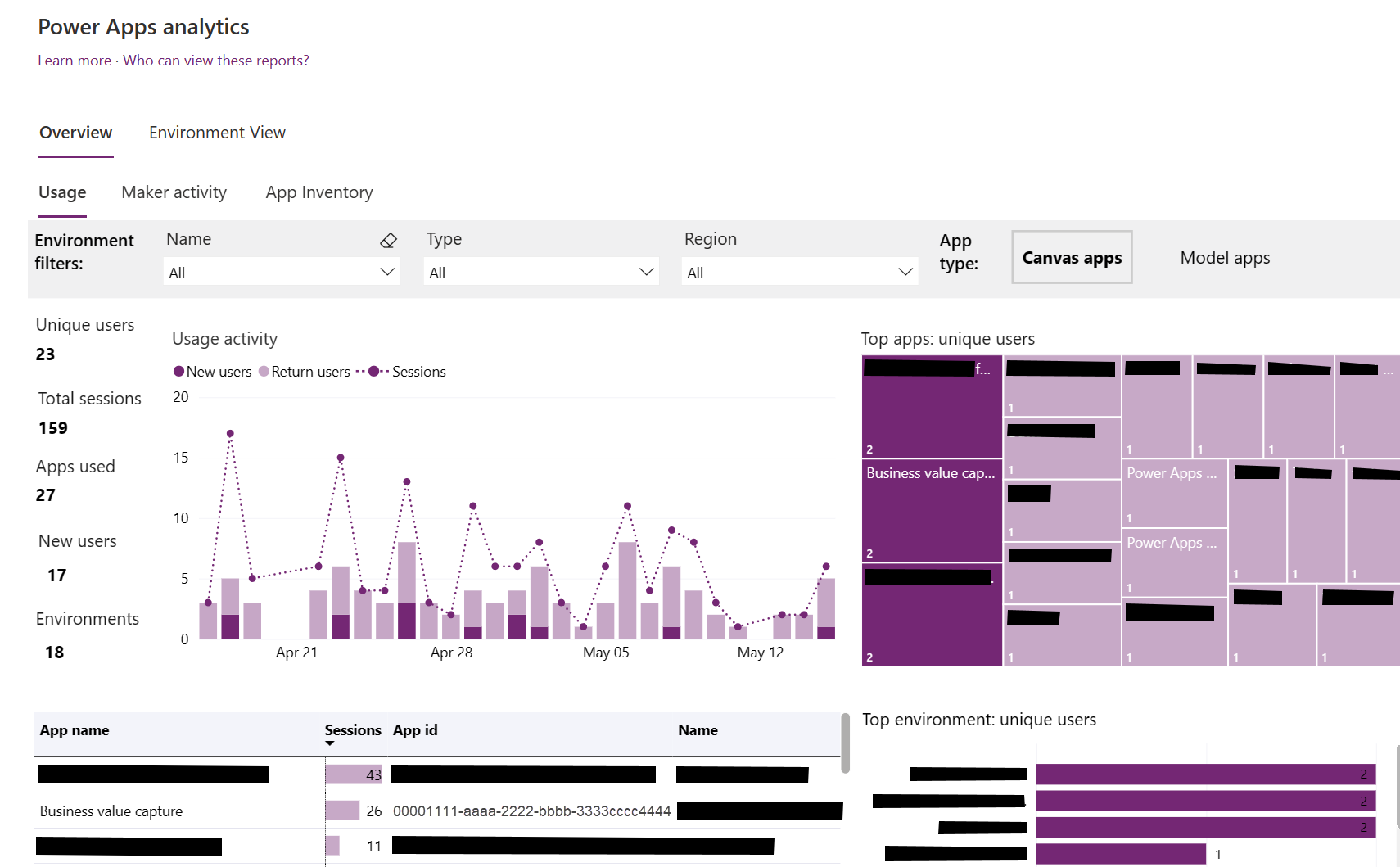
系統管理員會複製 App 的 ID 和環境的 ID。
系統管理員運行名為 New-AdminInitiatedAssessment 的雲端流程,粘貼應用程式的 ID 並環境。
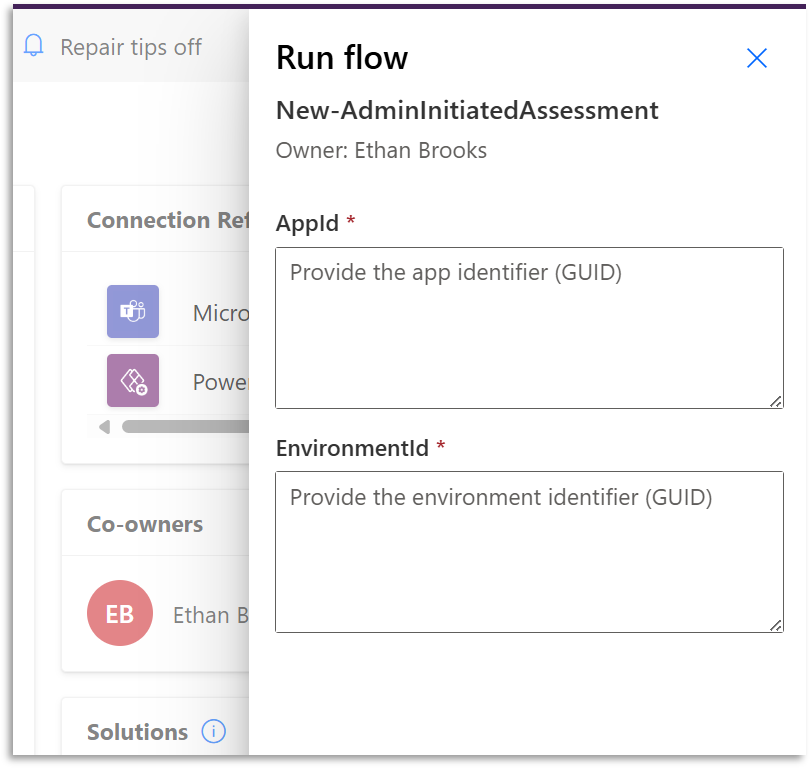
流將運行並向流所有者發送自適應卡片,邀請他們完成評估。
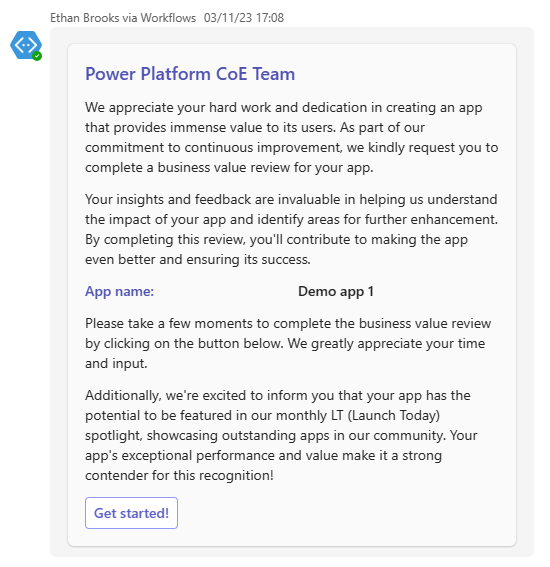
用戶選擇按鈕以開始評估,並啟動具有上下文的業務 價值捕獲 應用程式。
注意
管理員啟動的評估是通過填充 New-AdminInitiatedAssessment 雲端流程來啟動的。 此流程要求 BusinessValueAppUrl 環境變數填充 Business Value Capture 畫布應用的啟動 URL 。 您可以通過選擇省略號(...) >詳細資訊 並複製 Web 連結 URL。
管理員發起的個人生產力評估
以下步驟適用於管理員發起的個人生產力評估。
- 系統管理員標識他們要評估的環境。
- 系統管理員將複製環境的 ID。
- 系統管理員運行雲端流程 New-PersonalProductivityAssessment,將環境的 ID 粘貼到變數 ID 中環境 ID 中。
- 該流程運行並向環境中每個流程的擁有者發送一個自適應卡片,其中包含兩個問題,旨在確定流程的價值 (以節省的時間為單位) 和關鍵性。
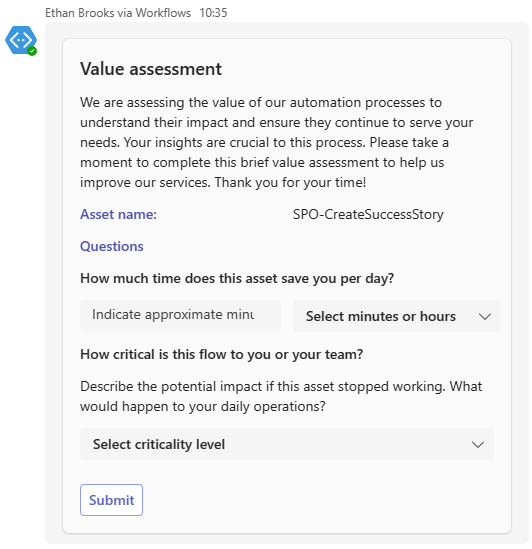
個人生產力評估數據架構
下表描述了從用戶回應中收集的數據。
| 資料表 | Column | 目標 |
|---|---|---|
| 個人生產力收集的數據 | 資產類型 | 描述評估的資產類型。 目前,僅評估 Cloud Flows。 |
| 個人生產力收集的數據 | 關鍵性 | 定義雲端流程對用戶、團隊、部門或組織的重要性的整數。 |
| 個人生產力收集的數據 | Duration | 描述保存小時數或分鐘數的持續時間。 |
| 個人生產力收集的數據 | 數值 | 描述節省的時間量。 |
| 個人生產力收集的數據 | 姓名 | 評估的資產的標識碼。 |
價值評估數據架構
下表描述了在價值評估期間收集的數據。
| 資料表 | Column | 目標 |
|---|---|---|
| 價值評估收集的數據 | 已接受 | 指示使用者是否已同意分析。 |
| 價值評估收集的數據 | 操作類別 | 描述戰略目標的類型。 例如, 改進 或 減少)。 |
| 價值評估收集的數據 | 動作動詞 | 指定與戰略目標關聯的操作。 |
| 價值評估收集的數據 | 實際影響測量 | 在價值分析期間,以 1 到 5 的等級量化應用程式的影響。 |
| 價值評估收集的數據 | 實施后價值 | 反映在實施應用程式後觀察到的值。 |
| 價值評估收集的數據 | 對齊到 objective | 表示應用的影響與戰略目標之間的對齊程度,評分範圍為 1 到 5。 |
| 價值評估收集的數據 | 平均成本 | 表示在計算價值影響時使用的平均成本。 |
| 價值評估收集的數據 | 影響 | 說明應用程式對戰略目標的影響。 |
| 價值評估收集的數據 | 影響類型 | 將影響分類為有形或無形,通過分析確定。 |
| 價值評估收集的數據 | 鍵值語句 | 在分析過程中生成的簡明陳述,用於總結應用程式的影響。 |
| 價值評估收集的數據 | 目標標題 | 提供正在評估的戰略目標的標題。 |
| 價值評估收集的數據 | 綜合 | 在提案中使用時提供評估的摘要。 |
| 價值評估收集的數據 | Value statement 操作 | 標識值卡片中的影響類型。 |
| 價值評估收集的數據 | 價值陳述度量 | 指定應用程式對實現戰略目標的影響。 |
| 價值評估收集的數據 | Value statement 動詞 | 以動詞形式描述應用程式對實現戰略目標的影響。 |
| 價值評估收集的數據 | 實施前值 | 表示實現應用程式之前的值。 |
| 價值評估收集的數據 | 信賴度 | 指示分析中的置信度。 |
| 價值評估收集的數據 | 使用者接受度 | 指示使用者是否已同意分析。 |
這些數據集可用於開發儀錶板,提供有關個人生產力流程節省的時間的寶貴見解。
評估構想或提案的潛在價值
該工具包使用其中 Power Automate 的特定提示來評估構想或提案的潛在影響,同時對類似的應用程式和構想進行檢查,以減少重複工作。
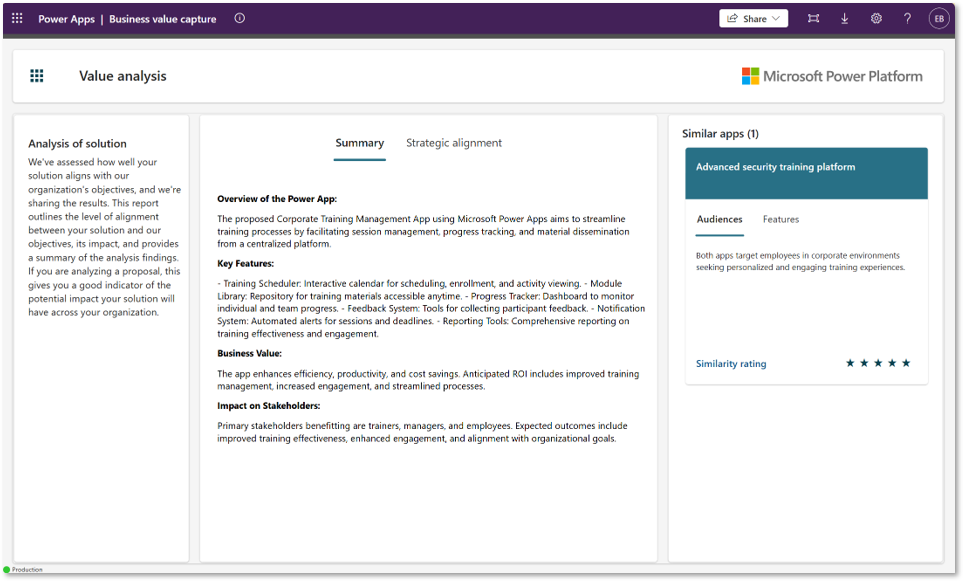
下表概述了該過程中使用的提示。
| 提示名稱 | Description | 使用場合 |
|---|---|---|
| 評估提案 | 此提示採用應用程式使用者創建構想,並分析對每個戰略目標的對齊和影響 | 雲端流程:AI-ValueAssessmentProposal |
| 提案對比 | 此提示檢查與其他故事和提案的相似性,範圍有兩個:觀眾相似性以及特性和功能的相似性。 | 雲端流程:AI-ProposalComparison |
| 總結提案影響 | 此提示總結了潛在影響,概述了解決方案、潛在業務價值和對利益相關者的積極影響。 | 雲端流程:AI-RunComparisonCheckAgainstProposal |
這些提示有助於創建引人入勝且結構良好的成功案例,這些故事會引起業務受眾的共鳴,使複雜的應用程式功能易於訪問且相關。
建議或構想評估數據架構
從構想或提案收集的數據存儲在 Proposal assessment collected 數據表 中 Dataverse 。 該表存儲與提案或構想評估相關的數據。
資料儲存在以下欄中:
| 資料表 | Column | 資料類型 | 目標 |
|---|---|---|---|
| 提案評估收集的數據 | AppStory 名稱 | 文字 | 為構想或提案提供的標題。 |
| 提案評估收集的數據 | 觀眾匹配 | 文字 | 來自活存 for audiences 的摘要數據。 |
| 提案評估收集的數據 | 比較分數 | Integer | 分數用於總體比較的置信度。 |
| 提案評估收集的數據 | 特徵匹配 | 文字 | 來自活存的類似功能的摘要數據。 |
| 提案評估收集的數據 | 姓名 | 文字 (GUID) | 構想或提案的 ID。 |
| 提案評估收集的數據 | 故事 ID | 文字 (GUID) | 相關故事的 ID。 |